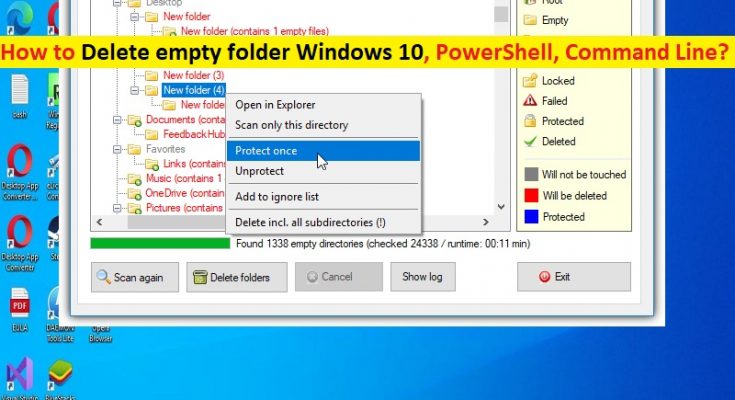Consejos para eliminar la carpeta vacía de Windows 10:
En este artículo, vamos a discutir sobre cómo eliminar carpetas vacías de Windows 10, eliminar carpetas vacías de Windows 10 powershell, eliminar carpetas vacías de la línea de comandos de Windows 10 en Windows 10. Se le guiará con formas fáciles de hacerlo. Comencemos la discusión.
‘Eliminar/Eliminar carpeta vacía Windows 10’:
Cada vez que desinstale una aplicación en su computadora con Windows 10, se quedará con carpetas vacías en la carpeta de instalación en la computadora con Windows. La presencia de carpetas vacías en la computadora puede ser muy perturbadora ya que a menudo lo confunde mientras navega. Además, las carpetas vacías pueden ser riesgosas por motivos de seguridad porque los programas de malware pueden usar carpetas vacías en la computadora para activar el malware en su interior y pueden causar problemas de uso elevado de CPU/GPU o disco, y/u otros problemas en la computadora.
Sin embargo, no es una tarea fácil encontrar y eliminar todas las carpetas vacías una por una en la computadora porque llevaría una eternidad encontrarlas todas. Si está buscando formas de eliminar una carpeta vacía en su computadora con Windows 10, entonces está en el lugar correcto para esto. Aquí, se le proporcionan algunos trucos fáciles para realizar esta operación.
¿Es seguro eliminar carpetas vacías en Windows 10?
Sí, eliminar carpetas vacías en una computadora con Windows 10 es perfectamente seguro, pero debe tener en cuenta la ubicación de su archivo/carpeta. Si no puede eliminar ciertos archivos/carpetas, probablemente la mejor manera es dejarlos e incluso si están vacíos. Echemos un vistazo a los pasos para hacerlo.
¿Cómo eliminar una carpeta vacía de Windows 10?
Método 1: Buscar carpetas vacías
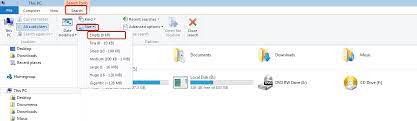
Paso 1: abra ‘Esta PC’ en una PC con Windows y haga clic en la pestaña ‘Buscar’ para abrir el menú ‘Buscar’
Paso 2: configure el filtro de tamaño en ‘Vacío’ y asegúrese de que la función ‘Todas las subcarpetas’ esté marcada
Paso 3: después de que finalice la búsqueda, se mostrarán todos los archivos y carpetas que no ocupan espacio en la memoria. Seleccione los que desea eliminar, haga clic derecho sobre él y seleccione ‘Eliminar’ para eliminarlo.
Método 2: Eliminar carpetas vacías Línea de comandos de Windows 10
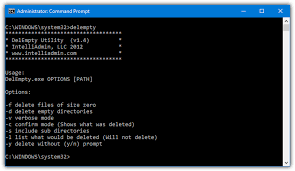
Paso 1: escriba ‘cmd’ en el cuadro de búsqueda de Windows y presione las teclas ‘MAYÚS + ENTRAR’ en el teclado para abrir ‘Símbolo del sistema como administrador’
Paso 2: escriba el siguiente comando y presione la tecla ‘Enter’ para ejecutar
DIR /AD/B/S | ORDENAR /R > VACÍOS.BAT
Paso 3: Los archivos ‘EMPTIES.BAT’ contienen una lista con todas sus carpetas en orden inverso. Abra el archivo con WORD o cualquier otro editor. Usando la función ‘Buscar y reemplazar’, busque ‘^P’ y reemplácelo con ‘^pRD’, guarde el archivo y ciérrelo.
Paso 4: ahora, ejecute el archivo e intentará eliminar todas las carpetas que están en esa lista, pero fallará para las carpetas con contenido.
Método 3: asegúrese de tener todos los permisos necesarios
Si no puede eliminar ciertas carpetas en la computadora con Windows, es probable que no se hayan otorgado permisos a la carpeta en la computadora. Puede proporcionar el permiso requerido, como el permiso de administrador, para realizar la operación Eliminar carpeta vacía.
Método 4: Eliminar carpetas vacías Windows 10 powershell

Paso 1: navegue a la carpeta en el sistema de Windows donde desea borrar las carpetas vacías
Paso 2: presione la tecla ‘MAYÚS’ aquí y haga clic en ‘Abrir ventana de PowerShell aquí’ para abrir la herramienta de Windows PowerShell en la carpeta actual
Paso 3: escriba el siguiente comando y presione la tecla ‘Enter’ para ejecutar
(gci “dirección de ruta” -r | ? {$_.PSIsContainer -eq $True}) | ?{$_.GetFileSystemInfos().Count -eq 0} | remover el artículo
Paso 3: elimine la “dirección de ruta” y reemplácela con la ruta a su directorio actual. Por ejemplo, (gci “C:\Usuarios\Abc\Documentos\” -r | ? {$_.PSIsContainer -eq $True}) | ?{$_.GetFileSystemInfos().Count -eq 0} | remover el artículo
Paso 4: una vez ejecutado, todas las carpetas vacías en la ruta específica se eliminarán, incluidas las subcarpetas vacías.
Método 5: elimine la carpeta vacía de Windows 10 con la herramienta RoboCopy
La herramienta RoboCopy puede ayudarlo a eliminar todas las carpetas vacías presentes en una carpeta particular en la computadora.
Paso 1: abra la aplicación ‘Símbolo del sistema’, escriba el siguiente comando y presione la tecla ‘Enter’ para ejecutar
robocop “d:\automobile rates\cars” “d:\automobile rates\cars” /S /move
Paso 2: Reemplace la ruta de origen y la ruta de destino con la misma dirección de su directorio donde desea eliminar todas las carpetas vacías. Por ejemplo, robocopy “C:\Users\Abc\Documents” “C:\Users\Abc\Documents” /S /mover
Paso 3: debe asegurarse de usar la barra invertida al final de la ruta de la carpeta y, una vez ejecutado, eliminará todas las carpetas y subcarpetas vacías presentes dentro de la carpeta.
Solucionar problemas de PC con Windows con la ‘Herramienta de reparación de PC’:
‘PC Repair Tool’ es una forma fácil y rápida de encontrar y corregir errores BSOD, errores DLL, errores EXE, problemas con programas/aplicaciones, infecciones de malware o virus en la computadora, archivos del sistema o problemas de registro y otros problemas del sistema con solo unos pocos clics .
Conclusión
Estoy seguro de que esta publicación lo ayudó en Cómo eliminar carpetas vacías de Windows 10, Eliminar carpetas vacías Windows 10 powershell, Eliminar carpetas vacías Línea de comando de Windows 10 en W Windows 10. Puede leer y seguir nuestras instrucciones para hacerlo. Eso es todo. Para cualquier sugerencia o consulta, escriba en el cuadro de comentarios a continuación.